Unterwegs kurz ILIAS benutzen, quasi To Go? So funktioniert Ihre mobile Ansicht in ILIAS 7.
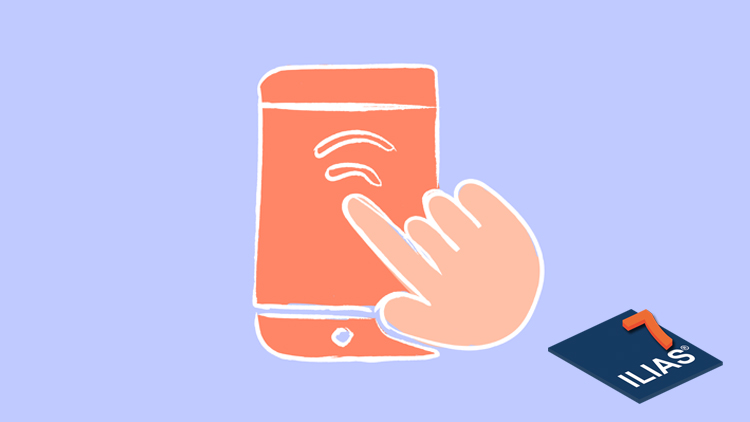
Ein Beitrag von elearning Kommentare deaktiviert für ILIAS 7 To Go: Die mobile Ansicht Beiträge, ILIAS, ILIAS 7
ILIAS 7 To Go: Die mobile Ansicht
Was ist neu?
Besonders für Studierende eine interessante Neuerung:
Die verbesserte mobile Ansicht von ILIAS 7 sorgt dafür, Inhalte auch unterwegs gut organisieren zu können. So hilft die Lernplattform dabei, den Überblick im Hochschulalltag zu behalten.
Dies sind die wichtigsten Punkte:
- Hauptmenü
- Breadcrumb-Navigation
- Metabar
- Responsive Gestaltung
ILIAS to go
Nicht nur die Farbgebung hat sich verändert. Auch die Gestaltung der Buttons wurde so überarbeitet, dass sich besonders bei der mobilen Nutzung alle schnell zurechtfinden.
Zudem kommen hier altbekannte ILIAS Features zu neuem Glanz! Der einfach zu bedienende Kalender, To-Do-Listen und Notizen stehen auch mobil allzeit bereit zur Planung Ihres Hochschulalltags.
Die Kurse können Sie so gestalten, dass die Inhalte responsiv angezeigt werden – also je nach Bildschirmgröße.
Hauptmenü
Bisher wurde das Hauptmenü in der mobilen Ansicht oben angezeigt. Ab ILIAS 7 befindet es sich am unteren Bildschirmrand und ist durchgängig zu sehen. Sie behalten das Hauptmenü also an jeder Stelle in ILIAS im Blick.
Klicken Sie auf einen Menüpunkt, wird das Kontextmenü in voller Größe angezeigt. Dies erhöht die Lesbarkeit der Unterpunkte.
Nach dem Öffnen der gewünschten Seite wird das Kontextmenü geschlossen, während Sie das Hauptmenü weiterhin unten sehen.
Breadcrumb-Navigation
Die sogenannte Breadcrumb-Navigation der mobilen Ansicht ist ebenfalls besser geworden.
Sie zeigt nicht mehr durchgängig den Pfad an, sondern lediglich den Titel des aktuellen Objektes mit einem Pfeil-Symbol davor. Dies ermöglicht die Anzeige einer größeren Schrift.
Der Pfad klappt aus, wenn Sie auf den Titel klicken. So können Sie schnell zu übergeordneten Objekten springen, z.B. zum Kurs oder zur Kategorie darüber.
Metabar
Hinter den drei Punkten oben rechts versteckt sich die Metabar. Dort kann sie bei Bedarf ausgeklappt werden. Auch hier wird der Platz auf dem kleinen Bildschirm also effektiver genutzt.
Die Metabar enthält alle Menüpunkte, die in der Desktop-Ansicht oben rechts angezeigt werden: Hilfe, Suche und Benutzer.
Responsive Gestaltung
Auch die Gestaltung von Kursen, Lernmodulen und anderen Objekten funktioniert so, dass sich die Inhalte automatisch an die Bildschirmgröße anpassen.
Ein gutes Beispiel ist die Verwendung eines Spaltenlayouts: Ein größerer Bildschirm zeigt zwei Spalten an. In der mobilen Ansicht von ILIAS 7 ist dagegen lediglich eine Spalte über die Breite des Bildschirms zu sehen.
Schauen Sie sich dazu unsere Videos zum Seiteneditor und zum Spaltenlayout an.
Hilfe beim neuen ILIAS
[Hier geht es zu unseren Hilfsangeboten rund um das ILIAS Update.]
Wenn Sie mehr Informationen zum neuen ILIAS wünschen oder konkrete Fragen haben, wenden Sie sich gern an unser Team: ilias@fh-dortmund.de
Headerbild von: ILIAS-Kompetenzzentrum